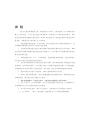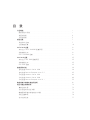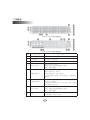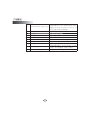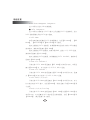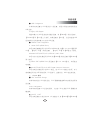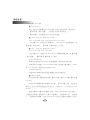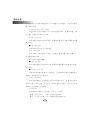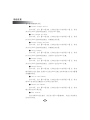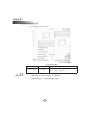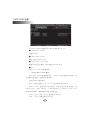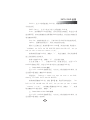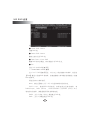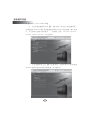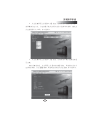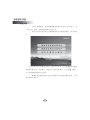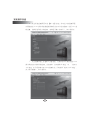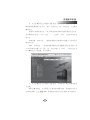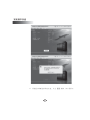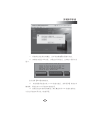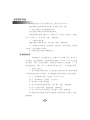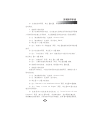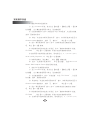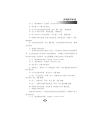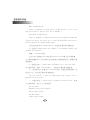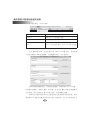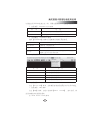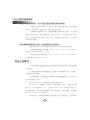尊敬的浪潮英信服务器用户:
衷心感谢您选用浪潮英信服务器!
本手册介绍了此款服务器的技术特性与系统的设置、安装,有助于您更详
细地了解和便捷地使用此款服务器。
请将我方产品的包装物交废品收购站回收利用,以利于污染预防,造福人类。
浪潮拥有本手册的版权。
未经浪潮许可,任何单位和个人不得以任何形式复制本用户手册。浪潮保
留随时修改本手册的权利。
本手册中的内容如有变动恕不另行通知。
如果您对本手册有疑问或建议,请向浪潮垂询。
浪潮
二○一三年十月
“Inspur 浪潮”、“英信”是浪潮集团有限公司的注册商标。
其它商标分别属于其相应的注册公司。

声 明
在您正式使用本服务器之前,请先阅读以下声明。只有您阅读了以下声明并且同
意以下各条款后,方可正式开始使用本服务器;如果您对以下条款有任何疑问,请和
您的供货商联系或直接与我们联系。如您未向我们就以下条款提出疑问并开始使用本
服务器,则是默认您已经同意了以下各条款。
1.我们提醒您特别注意:在任何时候,除了我们提示您可以修改的参数以外,您
不要修改本服务器主板 BIOS 中的任何其他参数。
2.在您使用的服务器出现任何硬件故障时或您希望对硬件进行任何升级时,请将
您机器的详细硬件配置反映给我们的客户服务中心;您不要自行拆卸服务器机箱及机
箱内任何硬件设备。
3.本服务器的内存、CPU、C PU 散热器、风扇等都是特殊规格的,请您不要将它
们和任何其他型号机器的相应设备混用。
4.您在使用服务器过程中遇到的任何软件问题,我们希望您首先和相应软件的提
供商联系,由其和我们联系,以方便我们沟通、共同解决您碰到的问题。对于如数据库、
网络管理软件或其他网络产品等的安装、运行问题,我们尤其希望您能够这样处理。
5. 随机印刷品中的图片仅供参考,请您以实际购买的机器为准。
6.如果上架安装本服务器,请先仔细阅读随机的快速使用指南。如果您有任何使
用疑难问题,请与我们的客户服务中心联系。
7.我们特别提醒您:在使用过程中,注意对您的数据进行必要的备份。
8.此为 A 级产品,在生活环境中,该产品可能会造成无线电干扰。在这种情况下,
可能需要用户对其干扰采取切实可行的措施。
9.本手册中涉及的各软、硬件产品的标识,名称版权归产品的相应公司拥有。
10.以上声明中,“我们”指代浪潮;浪潮拥有对以上声明的最终解释权。

关于本手册
技术服务电话:86-531-88546554
地 址:中国济南市浪潮路 1036号(浪潮)
邮 编:250101
● 产品概述
本章介绍此款服务器的技术特性、外观特性、I/O 接口技术规格等。
● 系统设置
本章介绍此款服务器的主板 BIOS 设置情况和一些主板常用跳线的使用。
● SATA RAID 设置
本章介绍此款服务器集成 SATA 控制器的 RAID 设置方法。
● SAS RAID 设置
本章介绍此款服务器集成 SAS 控制器的 RAID 设置方法。
● 安装操作系统
本章介绍如何在此款服务器上安装主流操作系统。
● 集成管理卡管理功能使用说明
本章介绍此款服务器集成管理卡的使用。
● 常见问题及故障排除
本章介绍一些常见问题的解决方法。
我们建议您在使用此款服务器之前仔细阅读本手册,以避免您在操作中出现不必要的
失误。

产品概述............................................................. 1
服务器技术规格 .................................................... 1
前面板视图 ........................................................ 3
后面板视图 ........................................................ 5
系统设置............................................................. 7
系统 BIOS 设置 ...................................................... 7
主板跳线设置 ...................................................... 19
SATA RAID 设置 ...................................................... 21
如何进入 SATA HostRAID 配置界面 .................................... 21
控制键的应用 ...................................................... 21
SATA HostRAID 设置 ................................................. 21
SAS RAID 设置 ....................................................... 25
如何进入 SAS RAID 配置界面 ......................................... 25
控制键的应用 ...................................................... 25
SAS RAID 设置 ...................................................... 25
安装操作系统......................................................... 29
自动安装 Windows Server 2008 ....................................... 29
自动安装 Red Hat Enterprise Linux 5.5 .................................. 35
手动安装 Windows Server 2003 ....................................... 42
手动安装 Windows Server 2008 ....................................... 49
手动安装 Red Hat Enterprise Linux 6.1 .................................. 55
集成管理卡管理功能使用说明........................................... 61
常见问题及故障排除................................................... 72
重新启动机器 ...................................................... 72
在机器启动时发生问题 .............................................. 72
睿捷服务器套件等随机软件问题 ...................................... 75
其他注意事项 ...................................................... 76
技术支持信息 ...................................................... 77
目 录

1
产品概述
服务器技术规格
处理器
处理器类型 Intel Sandy Bridge-EN E5-2400 系列 CPU
处理器数量 1~2颗
处理器接口 Socket 1356
芯片组
芯片组类型 Intel C600 芯片组
内存
内存类型 DDR3 ECC Unbuffered/Registered 内存
内存插槽数 最大可支持 12 条
内存总容量 使用单条 8G 内存时,最大支持 96GB
随着内存单条容量的增加,最大内存容量也会增加
I/O 接口
USB 接口 2 个前置 USB 接口,4 个后置 USB 接口,1 个内置 Type A
USB 接口
串行接口 1 个后置串行接口,1 个内置串行接口
网络接口 可选2个RJ45网络接口或4个RJ45网络接口 ,1 个管理专用
接口
显示接口
1 个后置 VGA 接口,1 个前置 VGA 接口(可选,某些配置,如 3.5
英寸 *12HD 机型和 2.5 英寸 *24HD 机型硬盘超过 16 块硬盘时
无法支持前置 VGA 接口)
ID 指示灯及按钮
ID 指示灯及按钮 机箱前部1个ID指示灯(蓝色),1 个 ID 按钮
机箱后部1个ID按钮(含 ID 指示灯(蓝色))
显示控制器
控制器类型 主板集成 AST2300 显示控制器
显存大小 16MB 显存
硬盘控制器
SAS 控制器 主板集成 8 口 SAS,可选各种 ROM,支持不同的 RAID 级别

2
产品概述
SATA 控制器
南桥集成 SATA 控制器,主板引出四个 SATA II 接口,两个
SATA III 接口。配置标准光驱时,1 个 SATA 接口用来连接
SATA 光驱
管理卡
管理卡芯片 集成 Aspeed 2300 芯片,支持 IPMI2.0+IKVM
管理卡接口
可使用 IPMI 管理专用接口,或复用 Intel 82574第1个网
卡(主板集成 2 个 Intel 82574 千兆网卡或主板集成 Intel
82574+82576 4 个网卡配置),或复用 Intel I350第1个网卡(主
板集成 2 个 Intel I350 千兆网卡配置或主板集成 Intel 82574/
I210+I350 4 个千兆网卡配置),或复用 Intel 82576第1个网
卡(主板集成 2 个 Intel 82576 网卡配置),或复用 Intel I210
第 1 个网卡(主板集成 2 个 Intel I210 网卡配置)
网卡
网卡控制器
主板集成的网卡不同,有以下几种:
1. 集成 Intel 82574 双千兆网卡;
2. 集成 Intel 82576 双千兆网卡;
3. 集成 Intel I350 双千兆网卡;
4. 集成 Intel I210 双千兆网卡;
5. 集成 Intel 82574+Intel 82576 共 4 个千兆网卡;
6. 集成 Intel 82574+Intel I350 共 4 个千兆网卡;
7. 集成 Intel I210+Intel I350 共 4 个千兆网卡
PCI 扩展插槽
PCI 总线类型 PCI/PCI-Express 总线,支持竖插半高扩展卡
PCI 插槽
3 个 PCIE 3.0 x8 插槽,双 CPU 时支持 3 个,单 CPU 时支持 2
个
2 个 PCIE 3.0 x4 插槽,双 CPU 时支持 2 个,单 CPU 时支持 1 个。
由于服务器机箱后窗挡片限制,只能使用 1 个 PCIE 3.0 x4 插
槽
1 个 PCI 插槽
硬盘
硬盘类型 3.5 英寸 SAS 硬盘和 SATA 硬盘,2.5 英寸 SAS 硬盘和 SATA
硬盘,机型不同支持的硬盘类型不同,请以实际配置为准
数量
3.5 英寸 *8HD 机型:最大支持 8 块 3.5 英寸硬盘或者8块2.5
英寸硬盘
3.5 英寸 *12H D 机型:最大支持 12 块 3.5 或 2.5 英寸硬盘,
2 块内置 2.5 英寸硬盘
2.5 英寸 *24HD 机型:最大支持 24 块 2.5 英寸硬盘

3
产品概述
外部存储驱动器
光驱(可选) 可选 Slim SATA 光驱 (3.5 英寸 *12HD 机型,2.5 英寸 *24HD
机型硬盘数量大于 16 块时,不支持内置光驱 )
浪潮驱动 U 盘 可选浪潮驱动 U 盘,可以在手动安装操作系统时加载硬盘控
制器驱动程序
电源
规格 600W 单电源或 550W 及其以上 1+1 冗余电源
电源输入 请以主机铭牌标签中的规格为准
物理规格
包装箱外尺寸 W(宽)662mm;H(高)276mm;D(深)909mm
整机尺寸 W(宽)432mm;H(高)88 mm;D(深)690mm
重量
满配(24 块硬盘时):
主机重量:25Kg
毛重:35 Kg(毛重包括:主机 + 包装箱 + 导轨 + 配件盒)
环境参数
工作环境温度 10℃ -35℃
贮存运输温度 -40℃ -55℃
工作湿度 35% -80%相对湿度
贮存运输湿度 20% -93%(40℃)相对湿度
前面板视图
本服务器有 3.5 英寸 *8HD 机型,3.5 英 寸 *12H D 机 型,2.5 英 寸
*24HD 机型三种配置,以下图片仅供参考,请以实际购买的机器为准。
3.5 英寸 *8HD 机型前面板视图

4
产品概述
3.5 英寸 *12HD 机型前面板视图
2.5 英寸 *24HD 机型前面板视图
编号 名 称 说 明
1 电源状态指示灯 服务器开机运行时常亮(绿色);服务器关机后灯灭
2 Power 按钮 服务器开、关机按钮
3 ID 按钮 系统 ID 识别按钮
4 网卡 2 指示灯
集成 Intel 网卡 2 指示灯
闪亮:网络已连接或传输数据(绿色)
熄灭:网络无连接
5 风扇失效指示灯
提供风扇失效的报警功能
系统正常运行时,灯不亮
系统风扇失效时,灯亮(琥珀色)
( 在关机或者 AC 通电,BMC 初始化时,灯亮属于正
常状态)
6 系统异常指示灯
提供系统异常状态的报警功能,如系统温度过高等的
异常状态 ( 琥珀色 )
( 系统正常运行时灯不亮,但 AC 通电,BMC 初始化
时灯亮属于正常状态)
7 网卡 1 指示灯
集成 Intel 网卡 1 指示灯
闪亮:网络已连接或传输数据(绿色)
熄灭:网络无连接
8ID灯 服务器连接电源后,按下 ID 按钮则此灯蓝色点亮,用
以识别机器,再按一次关闭

5
产品概述
9 前置 VGA 接口(可选) 连接 VGA 接口显示设备
10 硬盘故障报警指示灯
硬盘出现故障时,此灯亮 ( 红色 )
硬盘做 RAID 卡 Rebuilding 时,此灯亮 ( 紫色 )
硬盘做 Locate 定位时,此灯亮(蓝色)
11 硬盘活动状态指示灯 硬盘进行读写活动时此灯亮(绿色)
12 USB 接口 连接 USB 设备
13 USB 接口 连接 USB 设备
14 Slim 光驱
可选安装 Slim 光驱
2.5 英 寸 *24H D 机型配置 17-24 块硬盘时无法配置
Slim 光驱
3.5 英寸 *12HD 机型无法配置 Slim 光驱
15 1-8 块硬盘安装位置 3.5 英寸 *8HD 机型 1-8 块硬盘安装位置
16 1-12 块硬盘安装位置 3.5 英寸 *12HD 机型 1-12 块硬盘安装位置
17 1-8 块硬盘安装位置 2.5 英寸 *24HD 机型 1-8 块硬盘安装位置
18 9-16 块硬盘安装位置 2.5 英寸 *24HD 机型 9-16 块硬盘安装位置
19 17-24 块硬盘安装位置 2.5 英寸 *24HD 机型 17-24 块硬盘安装位置
后面板视图
后面板视图
编号 名 称 功 能 及 说 明
1 电源输入接口 连接电源线(上图为双电配置示例)
2 串行接口 连接串行接口设备
3 IPMI 管理接口 主板集成 IPMI 管理专用接口
4 82574/I210 网卡 1 接口(可选)
集成 Intel 82574/I210 网卡 1 接口
当主板只集成 2 个 Intel 82574/I210 网卡或主板
集成 Intel 82574+82576 4 个网卡时,可作为主
板集成 IPMI 复用管理接口

6
产品概述
5 82756/I350 网卡 1 接口(可选)
集成 Intel 82576/I350 网卡 1 接口
当主板只集成 2 个 Intel 82576/I350 网卡或主
板集成 Intel 82574/I210+I350 4 个网卡时,可
作为主板集成 IPMI 复用管理接口
6 VGA 接口 连接 VGA 接口显示设备
7 USB 接口 连接 USB 接口设备
8 USB 接口 连接 USB 接口设备
9 82574/I210 网卡 2 接口(可选) 集成 Intel 82574/I210 网卡 2 接口
10 82576/I350 网卡 2 接口(可选) 集成 Intel 82576/I350 网卡 2 接口
11 USB 接口 连接 USB 接口设备
12 USB 接口 连接 USB 接口设备
13 ID 灯及其按钮 服务器连接电源后,按下此 ID 按钮,此灯蓝
色点亮,用以识别机器,再按一次关闭
14 PCI 和 PCI-E 扩展槽 可外接 Low Profile( 半高 ) PCI 和 PCIE 扩展卡

7
系统设置
本章介绍本服务器的 BIOS 功能设置及主板跳线。该部分所描述的各
项操作仅限于具有系统维护资格的操作员或管理员进行。
系统 BIOS 设置
BIOS 是基本的输入输出系统,可以利用专门的设置程序对系统参数和
硬件参数进行调整。由于 BIOS 对系统的运转和启动有重大影响,所以,设
置了不当的参数后可能会引起硬件资源之间的冲突,或者降低系统运行的
性能,因此,了解 BIOS 的设置对配置您的服务器很重要,如果没有特殊的
需要,建议您使用系统出厂时的默认值,不要随意改变参数设置。
1. 在改变服务器 BIOS 设置前,请记录下相应的初始设置,以便在因
修改选项而出现系统工作异常时,可以根据记录的初始设置重新恢复。
2. 通常系统出厂默认设置都是最优化设置。在未理解各参数表示的意
义前,不要试图进行更改。
3. 本章主要对常用设置作详细说明。使用过程中较少涉及的选项仅作
简单说明或未作说明。
4. 根据产品的不同配置,BIOS 的内容会有所变化,在此不作详细说明。
如何进入 BIOS 设置
加电启动服务器,系统开始引导,当屏幕下方出现提示:
“Press <DEL> to SETUP or <TAB> to POST”时,按下【DEL】键,
稍等,进入系统 BIOS 设置。
如果进行上述操作未进入设置程序,请同时按【Ctrl】-【Alt】-【Del】
重新启动系统,重复上述操作(如果是看到提示再按【DEL】键时,要尽
可能快地完成按键动作)。

系统设置
8
在 BIOS 中有些项是无法设置的,比如一些系统自动检测和配置的信息。
有些选项前有一个向右的指向符,表明选中该项,按【Enter】键,屏幕会
显示其级联菜单 ( 即子菜单 )。
BIOS 系统菜单介绍
本节介绍 BIOS 中的以下几个主要功能菜单:
菜单名称 菜单功能
Main 配置基本的系统设置,如系统时间、系统日期,显示 BIOS 信息等
Advanced 配置 CPU,集成 SATA 控制器等的高级特性
Chipset 配置内存模式,CPU 属性等
Server Mgmt 配置服务器管理功能
Boot 配置系统各设备的引导顺序
Security 配置系统的超级用户和用户密码
Save & Exit 保存 BIOS 设置、退出 BIOS 设置等
操作键说明:
按 键 描 述
↑(向上键) 选择上一个菜单或值
↓(向下键) 选择下一个菜单或值
←(向左键) 选择左边菜单或值
→(向右键) 选择右边菜单或值
Esc 键 回到上一级菜单或回到主菜单
+ 键 改变选项值。改变菜单当前选项值到上一个选项值。该键只显示
与选择项相关的选项值,不显示所有的选项值
- 键 改变选项值。改变菜单当前选项值到下一个选项值。该键只显示
与选择项相关的选项值,不显示所有的选项值
F1 功能键 帮助热键,可显示当前菜单的相关说明
F2 功能键 恢复为之前的默认设置
F9 功能键 恢复为系统最佳性能默认设置
F10 功能键 保存 CMOS 设定并退出
Enter 功能键 执行当前命令或者进入子菜单

系统设置
9
一 .Main 菜单
进入 BIOS 设置程序,首先显示的就是 Main 菜单,在本菜单中可以查
看 BIOS 版本、内存容量,也可对系统日期和时间等进行设置。
设置系统日期和时间时,使用箭头键选择其中的选项,按【Enter】即
可选定子字段,并使用 - 、+ 键设置字段值。
● BIOS Information
显示系统 BIOS 版本,BIOS 修改时间。
● Memory Information
显示系统内存总容量。
● System Date
设置系统日期,格式为【星期 月/日/年】。
● System Time
设定系统时间,采用 24 小时制,格式为【时/分/秒】。
二 . Advanced 菜单
本菜单主要用于对增强特性项进行设置,如果设置不当,将可能引起
系统工作异常,建议您使用出厂设置。
以下仅就主要和常用子菜单或选项进行介绍。
● CPU Configuration
* Socket 0/1 CPU Configuration
显示系统当前安装 CPU 的详细信息。
* Hyper-threading
CPU 超线程功能设置,包括【Enabled】(默认设置)和【Disabled】两
个选项。
* Active Processor Cores
使能当前每个 CPU 的内核数,选项值与配置的 CPU 型号有关。
* Intel(R) Virtualization Technology
CPU 虚拟技术支持功能设置,有【Disabled】和【Enabled】两个选项。
默认为打开。

系统设置
10
* CPU Power Management Configuration
进入本项可以进行 CPU 功耗管理。
● SATA Configuration
进入本项可以查看各个 SATA 接口上所连接的 SATA 设备情况、进行
SATA 控制器模式和各 SATA 接口设置。
* SATA Mode
本项用来设置主板集成 SATA 控制器模式,包括【Disabled】、【IDE
Mode】、【AHCI Mode】和【RAID Mode】四个选项。
使用主板集成 SATA 控制器,如果要将串行设备作为并行 I D E 存储设
备来使用,请将本项设置为【IDE Mode】。
使用主板集成 SATA 控制器,如果不做 RAID,连接 1-6 个 SATA 设备,
请将本项设置为【AHCI Mode】。
使用主板集成 SATA 控制器,如果做集成 SATA HostRAID,请将本项
设置为【RAID Mode】。
* Serial-ATA Controller 0
只有在将 SATA Mode 项设置为【IDE Mode】时本项才可用。本项设
置为【Enhanced】时,可以支持 4 个 SATA 3.0Gb/s 设备。
* Serial-ATA Controller 1
只有在将 SATA Mode 选项设置为【IDE Mode】时本项才可用,设置
为【Enhanced】时可以支持 2 个 SATA 3.0Gb/s 设备。
* SATA Port0/1/2/3/4/5
只有在将 SATA Mode 选项设置为【AHCI Mode】时本项才可用,可以
打开或关闭各 SATA 接口,包括【Enabled】(默认设置)和【Disabled】两
个选项。
* Port0/1/2/3/4/5 Hot Plug
只有在将 SATA Mode 选项设置为【AHCI Mode】或【RAID Mode】时
本项才可用,可以设置各 SATA 接口是否支持热插拔,包括【Enabled】和
【Disabled】(默认设置)两个选项。

系统设置
11
● USB Configuration
本菜单用来设置与 USB 相关的一些设置,并显示系统自动检测到的
USB 设备。
* Legacy USB Support
传统环境下对 USB 设备支持功能的设置,有【Enabled】(默认设置),
【Disabled】和【Auto】三个选项。如果设置为【Auto】,在没有连接 USB
设备时默认在传统环境下不支持 USB 设备。
● Onboard LAN Configuration
* Launch PXE OpROM Policy
本项用来设置集成网卡的 PXE 和 OpROM 功能,有【Do not launch】,【UEFI
only】,【Legacy only】(默认设置),【Legacy first】和【UEFI】五个选项。
*Onboard 82574/82576/I210/I350 NIC1/NIC2 ROM
本项可打开或关闭集成网卡 ROM,有【Enabled】(默认设置)和【Disabled】
两个选项。
当 Launch PXE OpROM Policy 项设置为【Do not launch】时,本项被自
动隐藏。
● Intel 82574/82576/I210/I350 Gigabit Network Connection
本项用来显示集成网卡的 MAC 地址。按 <Enter> 键进入选项,可以
查看集成网卡的 UEFI 驱动版本,PCI 设备号,连接状态,MAC 地址等信息。
三 . Chipset 菜单
● CPU Advanced Settings
本菜单用来进行 QP I 相关信息,PCIE 插槽传输速率和内存相关选项等
的设置。
* IOH Configuration
本菜单用来设置 VGA 的启动顺序,以及各 CPU 支持的 PCIE 插槽的传
输速率。
▲ Intel(R) I/0AT
本项用来设置打开或关闭 Intel I/0 加速技术,有【Enabled】和【Disabled】

系统设置
12
(默认设置)两个选项。
▲ VGA Priority
本项用来进行设置集成显卡和外插显卡的优先使用顺序,选项包括:
【Offboard】(默认设置):外插显卡为优先使用设备。
【Onboard】:主板集成显卡为优先使用设备。
▲ CPU 0 PCIe port Bifurcation Control
Slot1 Link Speed/Slot2 Link Speed/Slot3 Link Speed
分别设置 CPU0 支持的 PCIE 插槽 Slot1、Slot2 和 Slot3 的传输速率,有
【GEN3】( 默认设置 )、【GEN2】和【GEN1】三个选项。
▲ CPU 1 PCIe port Bifurcation Control
Slot4 Link Speed/Slot5 Link Speed
分别设置 CPU1 支持的 PCIE Slot4 和 Slot5 插槽的传输速率,有【GEN3】
( 默认设置 )、【GEN2】和【GEN1】三个选项。
* QPI Configuration
本菜单子菜单选项可以进行 QPI 速度模式,频率等选项的设置。
如果是单 CPU 配置,“QPI Link Speed Mode”项设置为【Fast】时,“Current
QPI Link Speed 项”实际显示状态将为 Slow。
* DIMM Information
本菜单可以查看系统内存的安装槽位及内存容量信息。
▲ Memory Mode
内存模式设置,有【Independent】、【Mirroring】、【Lock Step】和【Sparing】
4 个选项。
系统的内存配置如果支持【Mirroring】、【Sparing】功能,则在该设
置项上方显示这两种功能模式的状态应为“Supported”, 否则状态为“Not
Possible”。
要实现【Mirroring】(内存镜像)功能,必须在 CPU0 和 CPU1 对应的第二、
三通道内存插槽上装满内存(2 颗 CP U 配置时,必须插满 8 条),实现第
二、三通道的内存镜像,此时 CPU0 和 CPU1 的第一通道内存插槽(分别为

系统设置
13
CHA_*、CHD_*)不能安装内存。在该模式下,系统的内存实际可用容量减半。
要实现【Sparing】(内存备用)功能,1Rank 和 2Rank 内存在 CPU0 或
CP U1 对应的各内存通道上必须安装 2 条内存,即只支持通道内以 Rank 为
单位的内存备用。
▲ DDR Speed
该项用来设置 DDR 速率。
如果系统配置了 DD R3 1066/1333M Hz 的 4Rank 内存,且该内存被安
装在第一内存通道的第 1 个 DIMM 时,则系统 Memory Speed 会被限制在
800MHz,【Force DDR3 1066/1333】不起作用。
● PCH
本菜单可实现 PCH 芯片相关信息的显示和参数设置。
* SMBus Controller
本项用来打开或关闭系统管理总线,有【Enabled】(默认设置)和
【Disabled】两个选项。
* Restore AC Power Loss
本项设置系统在非正常掉电又加电后的状态,包括如下设置项:
【Power 0ff】(默认设置):为关机状态,需要进行手动开机。
【Last State】:为电源掉电前的状态。
【Power On】:为开机状态。
* SCU devices
本项用来打开或关闭主板集成 SAS 控制器,包括如下设置项:
【Enabled】(默认设置):打开集成 SAS 控制器。
【Disabled】:关闭集成 SAS 控制器。
* Onboard SAS Oprom
本项用来打开或关闭集成 SAS 控制器 ROM,有【Enabled】和【Disabled】
(默认设置)两个选项。
当 SCU devices 项设置为【Disabled】时,本项被自动隐藏。
本项设置为【Disabled】时,可以连接 4 块 SATA 硬盘做存储盘使用。

系统设置
14
如果要连接 SAS 硬盘或者连接的 SATA 硬盘作为系统盘时,本项必须要设
置为【Enabled】。
* Onboard SATA RAID Oprom
本项用来打开或关闭集成 SATA RAID 控制器 ROM,有【Enabled】(默
认设置)和【Disabled】两个选项。
* USB Configuration
本项用来打开或关闭各 USB 接口,有【Enabled】(默认设置)和【Disabled】
两个选项。
● ME Subsystem
本菜单用来进行 ME 子系统设置。
* ME Subsystem
本项用来打开或关闭 ME 子系统,当设置为【Enabled】(默认设置)时,
可查看 ME 相关信息。
四 . Server Mgmt 菜单
● Wait For BMC
本项用来设置是否等待 BMC 启动,有【Enabled】和【Disabled】( 默认设置 )
两个选项。
● System Event Log
本菜单用来设置系统事件日志的特性,在该菜单中所做的设置修改必
须要在计算机重启之后才能生效。
* SEL Components
本项用来设置是否记录系统启动时的所有事件日志,有【Enabled】和
【Disabled】(默认设置)两个选项。设置为【Enabled】后,还可以进行系
统事件日志的清除方式设置等。
* Erase SEL
系统事件日志清除方式的设置,有如下三个选项:
【No】(默认设置):不做日志清除处理设置。
【Yes,On next reset】:在下次重启机器时清除日志。

系统设置
15
【Yes,On every reset】:在每次重启机器时清除日志。
* When SEL is Full
当系统事件日志达到最大记录数量之后的处理方式,有如下两个选项:
【Do Nothing】(默认设置):不做任何处理。
【Erase Immediately】:立即清除日志。
* Log EFI Status Codes
EFI 状态代码日志的记录方式,有如下四个选项:
【Both】(默认设置):同时记录 EFI 错误代码和进程代码日志。
【Disabled】: 不记录关于 EFI 的日志。
【Error code】:只记录 EFI 错误代码日志。
【Progress code】:只记录 EFI 进程代码日志。
● BMC network configuration
本菜单用来进行 BMC 网络接口的信息配置。
* Sharelink Network
本项用来设置是否启用复用管理口,有【Enabled】(默认设置)和
【Disabled】两个选项。
* BMC Sharelink Management Channel
本菜单下的相关各项可以设置主板集成 Intel 82574/ I210 网卡 1 做复
用管理接口(主板集成 2 个 Intel 82574/I210 网卡配置或者主板集成 Intel
82574+82586 4 个网卡配置),或主板集成 Intel 82576/ I350 网卡 1 做复
用管理接口(主板集成 2 个 Intel 82576/I350 网卡配置或者主板集成 Intel
82574/I210+I350 4 个网卡配置)时 IP 地址的获取方式,IP 地址,子网掩码
和路由器 IP 地址等信息。
设置为【Static】时,需手动设置 IP 地址、子网掩码和路由器 IP 地址
等信息;设置为【Dynamic】( 默认设置 ) 时,则不需设置上述选项。
* BMC Dedicated Management Channel
本菜单下的相关各项可以设置 IPMI 管理专用接口的 IP 地址获取方式。
设置为【Static】时,需手动设置 IP 地址、子网掩码和路由器 IP 地址

系统设置
16
等信息;设置为【Dynamic】( 默认设置 ) 时,则不需设置上述选项。
* User Configuration
本菜单下的选项用来设置远程登录 IPMI 管理界面的用户名,用户权限,
用户名是否可使用,以及更改用户密码等。
▲ UserID:设置用户组,有【Select】、【admin】、【User1】、【User2】、
【User3】五个选项。
设置为【admin】用户组之后,用户权限,用户是否可用选项不能修改,
只能设置其密码。
▲ Privilege:设置该用户组的用户权限,有【user】、【operator】和【admin】
三个选项。
▲ User Status:设置用户是否可用,有【Disabled】和【Enabled】两个选项。
▲ User Name:设置用户组的用户名,用户名长度至少 4 个字节,不
能超过 15 个字节。
▲ Password:设置该用户组用户名的登录密码,密码长度至少 4 个字
节,不能超过 15 个字节。
此项设置更改完成后,需要重启系统,等待 BMC 状态灯闪烁,BMC
正常运行后才能生效。
● System Health Information
进入本菜单可以查看 CPU 温度、安装有内存的内存插槽温度、PCH 温度、
系统风扇转速和电压等信息。
● View System Information
进入本菜单可以查看系统的详细信息,包括系统制造商、产品名称信
息,BMC 版本信息等。
五 . Boot 菜单
Boot 菜单主要用于系统启动过程和系统引导设备优先次序的设置。
● Boot Devices Seeking
本项用来设置打开或关闭系统启动过程中重新尝试寻找启动设备的功
能。有【Enabled】(默认设置)和【Disabled】两个选项。
ページが読み込まれています...
ページが読み込まれています...
ページが読み込まれています...
ページが読み込まれています...
ページが読み込まれています...
ページが読み込まれています...
ページが読み込まれています...
ページが読み込まれています...
ページが読み込まれています...
ページが読み込まれています...
ページが読み込まれています...
ページが読み込まれています...
ページが読み込まれています...
ページが読み込まれています...
ページが読み込まれています...
ページが読み込まれています...
ページが読み込まれています...
ページが読み込まれています...
ページが読み込まれています...
ページが読み込まれています...
ページが読み込まれています...
ページが読み込まれています...
ページが読み込まれています...
ページが読み込まれています...
ページが読み込まれています...
ページが読み込まれています...
ページが読み込まれています...
ページが読み込まれています...
ページが読み込まれています...
ページが読み込まれています...
ページが読み込まれています...
ページが読み込まれています...
ページが読み込まれています...
ページが読み込まれています...
ページが読み込まれています...
ページが読み込まれています...
ページが読み込まれています...
ページが読み込まれています...
ページが読み込まれています...
ページが読み込まれています...
ページが読み込まれています...
ページが読み込まれています...
ページが読み込まれています...
ページが読み込まれています...
ページが読み込まれています...
ページが読み込まれています...
ページが読み込まれています...
ページが読み込まれています...
ページが読み込まれています...
ページが読み込まれています...
ページが読み込まれています...
ページが読み込まれています...
ページが読み込まれています...
ページが読み込まれています...
ページが読み込まれています...
ページが読み込まれています...
ページが読み込まれています...
ページが読み込まれています...
ページが読み込まれています...
ページが読み込まれています...
ページが読み込まれています...
ページが読み込まれています...
ページが読み込まれています...
-
 1
1
-
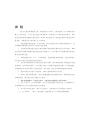 2
2
-
 3
3
-
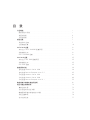 4
4
-
 5
5
-
 6
6
-
 7
7
-
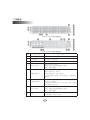 8
8
-
 9
9
-
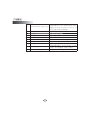 10
10
-
 11
11
-
 12
12
-
 13
13
-
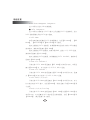 14
14
-
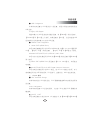 15
15
-
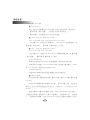 16
16
-
 17
17
-
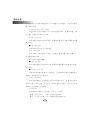 18
18
-
 19
19
-
 20
20
-
 21
21
-
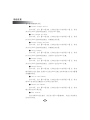 22
22
-
 23
23
-
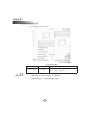 24
24
-
 25
25
-
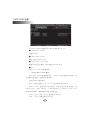 26
26
-
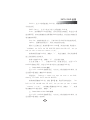 27
27
-
 28
28
-
 29
29
-
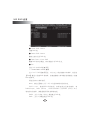 30
30
-
 31
31
-
 32
32
-
 33
33
-
 34
34
-
 35
35
-
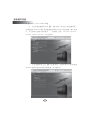 36
36
-
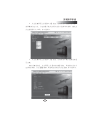 37
37
-
 38
38
-
 39
39
-
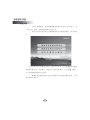 40
40
-
 41
41
-
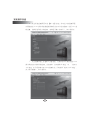 42
42
-
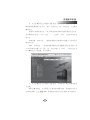 43
43
-
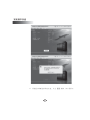 44
44
-
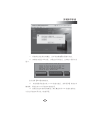 45
45
-
 46
46
-
 47
47
-
 48
48
-
 49
49
-
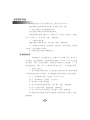 50
50
-
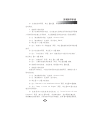 51
51
-
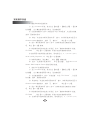 52
52
-
 53
53
-
 54
54
-
 55
55
-
 56
56
-
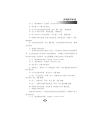 57
57
-
 58
58
-
 59
59
-
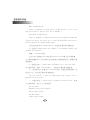 60
60
-
 61
61
-
 62
62
-
 63
63
-
 64
64
-
 65
65
-
 66
66
-
 67
67
-
 68
68
-
 69
69
-
 70
70
-
 71
71
-
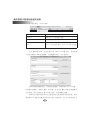 72
72
-
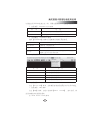 73
73
-
 74
74
-
 75
75
-
 76
76
-
 77
77
-
 78
78
-
 79
79
-
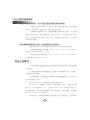 80
80
-
 81
81
-
 82
82
-
 83
83